
手机浏览器去除广告插件 Edge手机版广告拦截设置方法
发布时间:2024-05-30 17:38:16 来源:锐得游戏网
现随着移动互联网的普及,手机浏览器成为人们日常生活中不可或缺的工具之一,在浏览网页时,广告插件的干扰常常让人感到烦恼。针对这一问题,Edge手机版提供了广告拦截设置功能,用户可以通过简单的操作实现去除广告插件的目的,让浏览体验更加流畅和舒适。接下来让我们一起来了解一下Edge手机版广告拦截设置方法。
Edge手机版广告拦截设置方法
具体方法:
1.在手机桌面点击打开 Edge 浏览器。

2.然后点击底部正中的三个点。
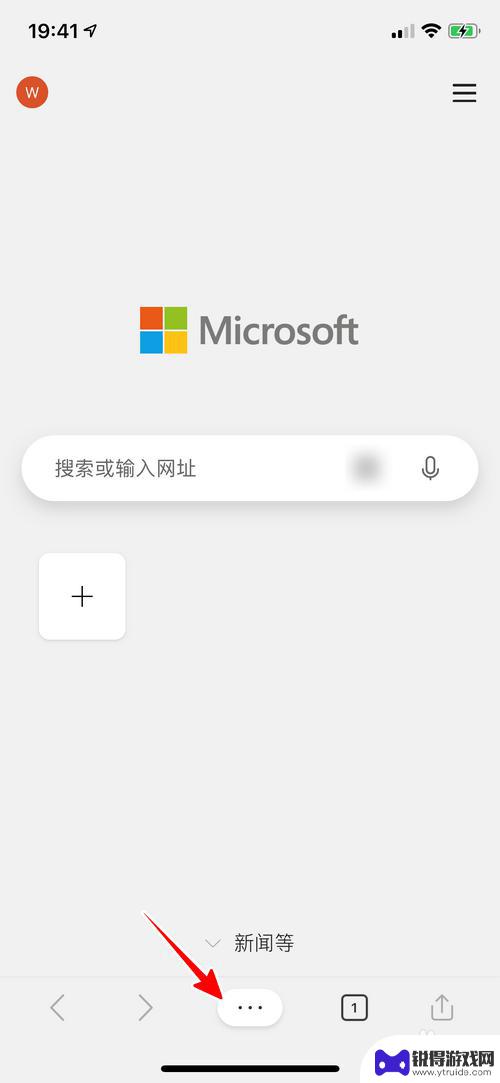
3.在弹出的菜单中点击“设置”。
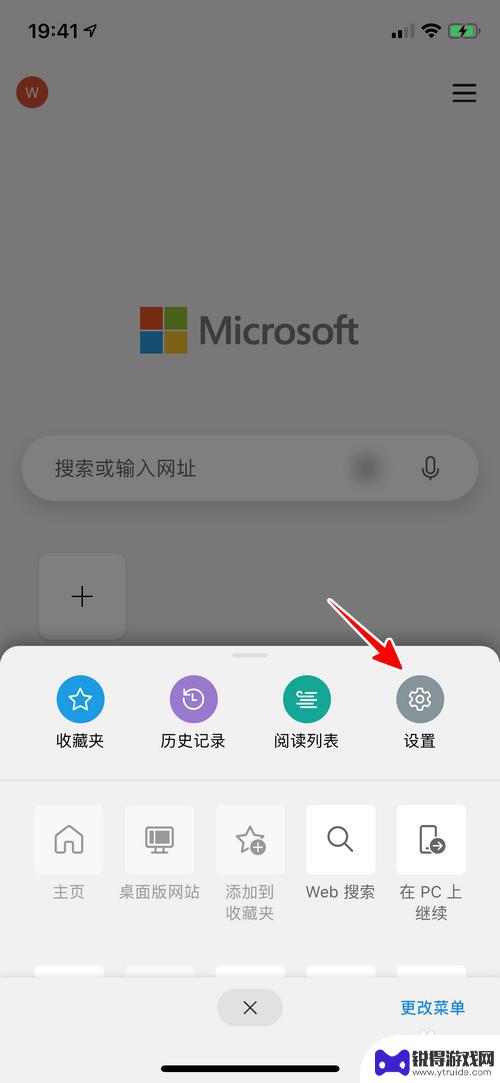
4.点击“内容拦截器”。
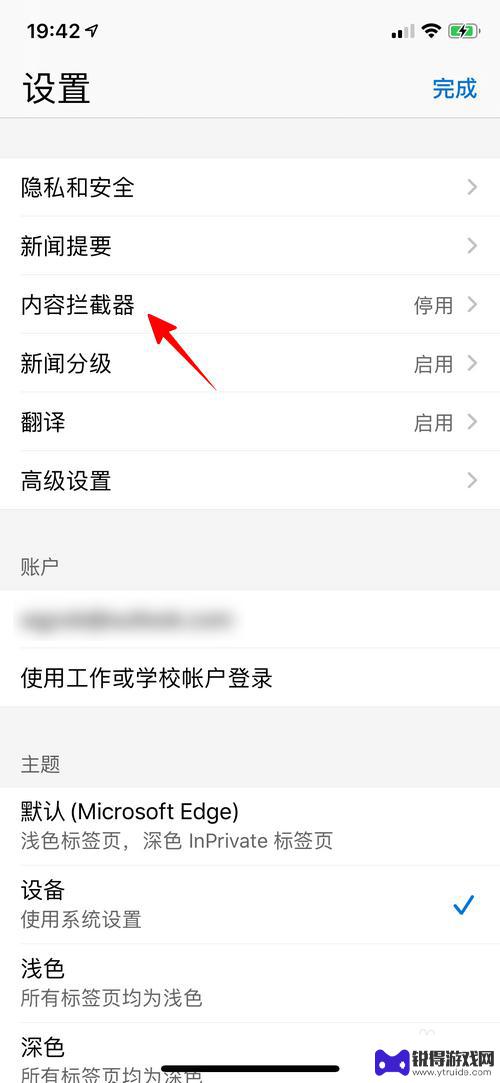
5.打开“阻止广告”。
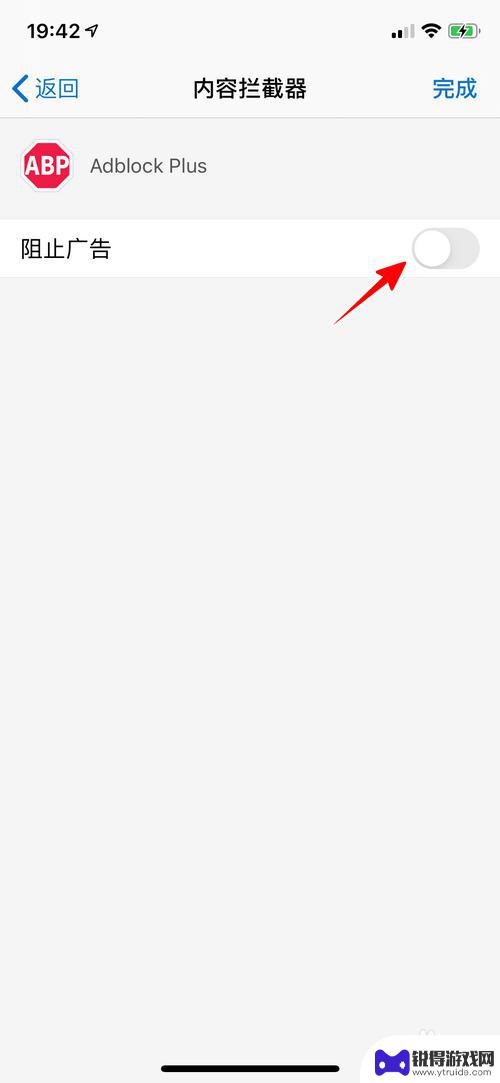
6.点击“高级设置”进入。
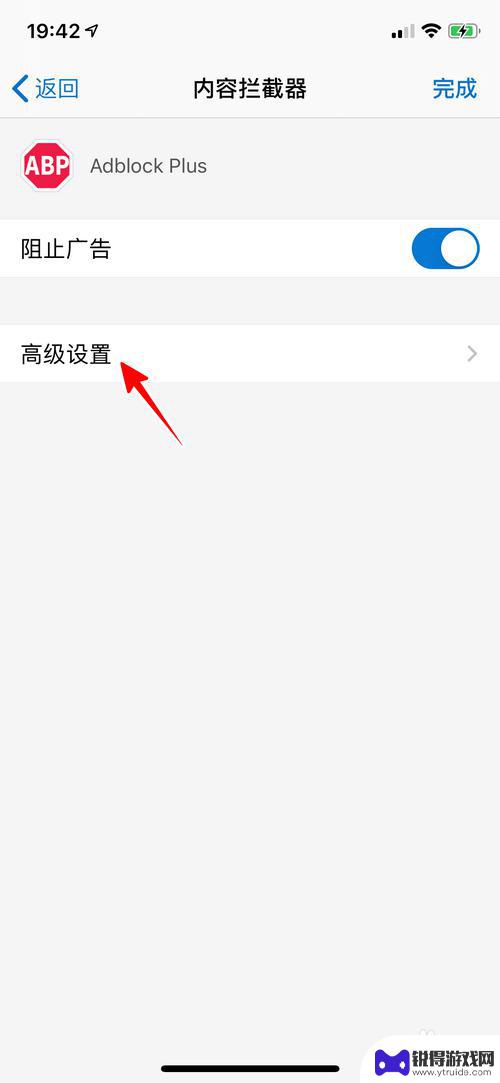
7.关闭“可接受的广告”,再点击“完成”即可。
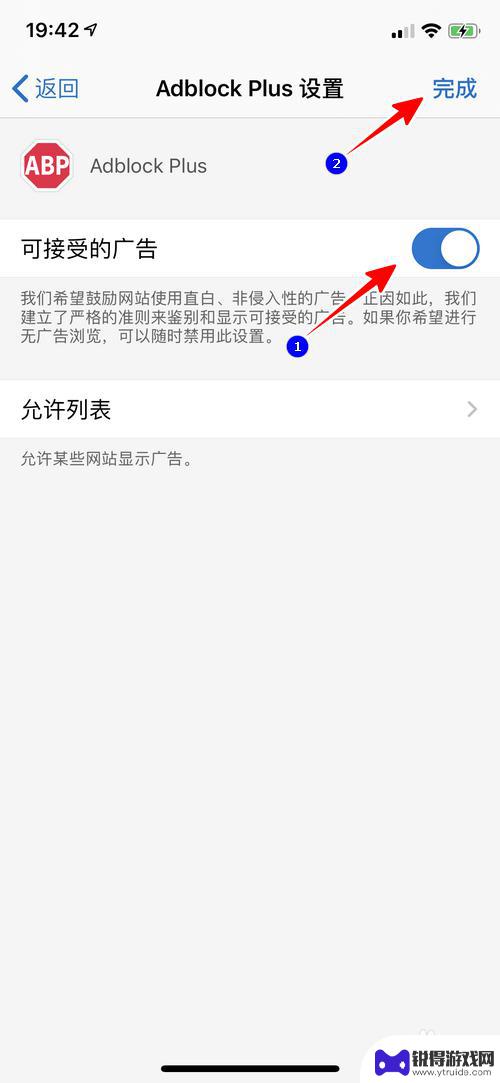
8.总结
1、打开 Edge 浏览器后,点击三个点
2、点击“设置”-“内容拦截器”
3、打开“阻止广告”
4、点击“高级设置”进入,关闭“可接受的广告”,点击“完成”
以上是手机浏览器去除广告插件的全部内容,如果您遇到这种情况,您可以按照以上方法解决,希望这些方法对大家有所帮助。
热门游戏
- 相关教程
- 小编精选
-

手机如何屏蔽网页内广告 Edge手机版广告拦截设置步骤
现代社会,手机已经成为人们生活中不可或缺的一部分,随之而来的网页内广告问题却让人苦恼不已。幸运的是,Edge手机版提供了一种有效的解决方案——广告拦截设置。通过简单的几个步骤,...
2023-12-31
-
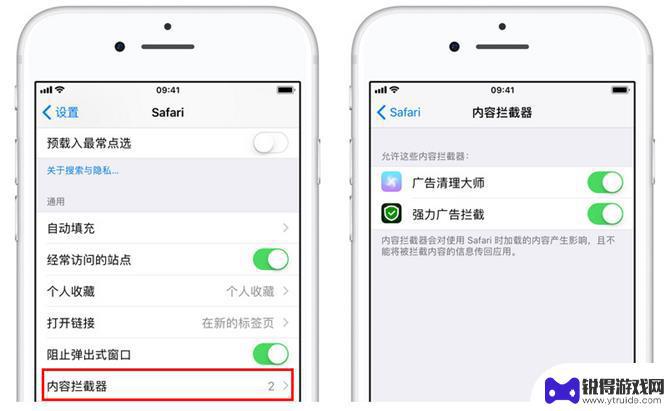
苹果手机如何拦截视频广告 iPhone 屏蔽网页广告方法
苹果手机作为一款高端智能手机,用户在使用过程中经常遇到视频广告和网页广告的干扰,针对这一问题,苹果手机提供了多种屏蔽广告的方法,例如在Safari浏览器中启用内容拦截器、安装广...
2024-09-21
-

苹果手机浏览器怎么关闭广告 iPhone 浏览器 广告免费关闭方法
在使用苹果手机浏览器时,很多用户都会遇到烦人的广告弹窗,关闭这些广告不仅会影响我们的浏览体验,还会消耗我们的流量和时间。幸运的是有一些简单的方法可以帮助我们免费关闭这些广告。接...
2024-12-07
-
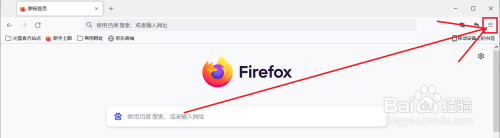
火狐手机浏览器欺诈网站拦截如何关闭 火狐浏览器如何关闭欺诈网站警告
在当前互联网时代,网站欺诈成为了一个严重的问题,为了保护用户的个人信息和财产安全,火狐手机浏览器在浏览网页时会自动拦截可能存在欺诈风险的网站,并弹出警告提示,有时候用户可能会误...
2024-06-22
-
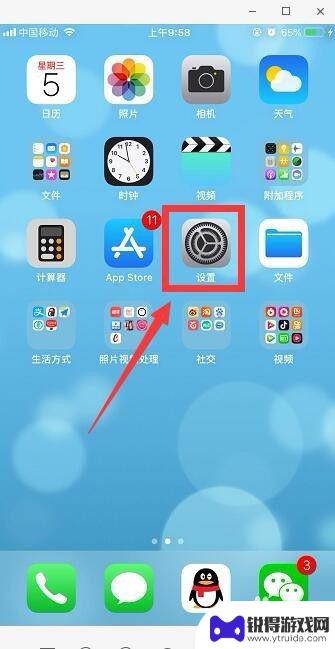
苹果手机的广告如何拦截 iPhone怎么拦截网页广告
在如今信息爆炸的时代,网页广告无处不在,给我们的上网体验带来了极大的困扰,苹果手机作为一款备受瞩目的智能手机,其系统本身就具备了拦截网页广告的功能。通过简单的设置,我们就可以轻...
2024-03-19
-
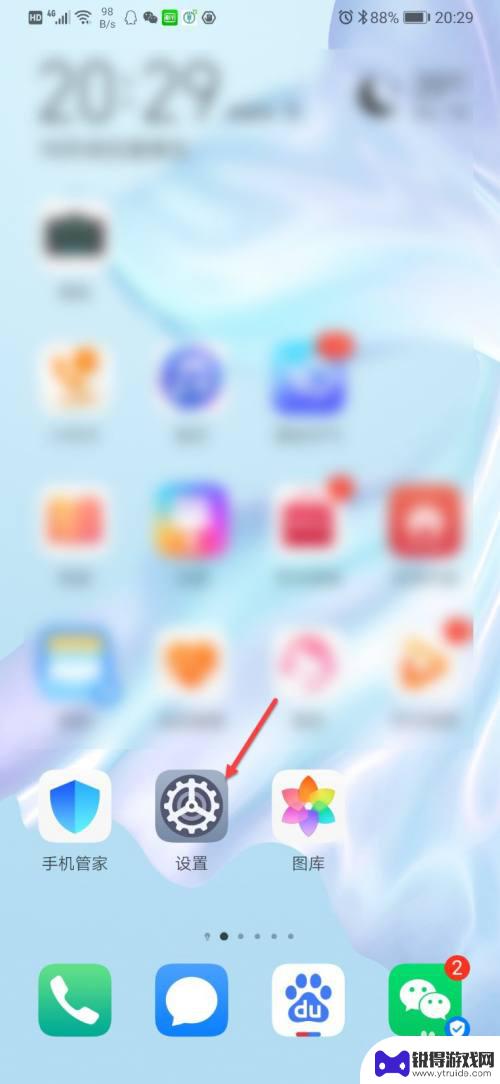
手机中如何去除门头广告 怎样彻底清除手机页面广告弹窗
手机中如何去除门头广告,如今,手机已经成为我们生活中不可或缺的一部分,手机页面上频繁弹窗的广告却让人困扰不已,无论是在浏览网页还是使用APP,这些令人厌烦的广告弹窗总能不请自来...
2023-11-01
-

苹果6手机钢化膜怎么贴 iPhone6苹果手机如何正确贴膜钢化膜
苹果6手机作为一款备受追捧的智能手机,已经成为了人们生活中不可或缺的一部分,随着手机的使用频率越来越高,保护手机屏幕的需求也日益增长。而钢化膜作为一种有效的保护屏幕的方式,备受...
2025-02-22
-

苹果6怎么才能高性能手机 如何优化苹果手机的运行速度
近年来随着科技的不断进步,手机已经成为了人们生活中不可或缺的一部分,而iPhone 6作为苹果旗下的一款高性能手机,备受用户的青睐。由于长时间的使用或者其他原因,苹果手机的运行...
2025-02-22















